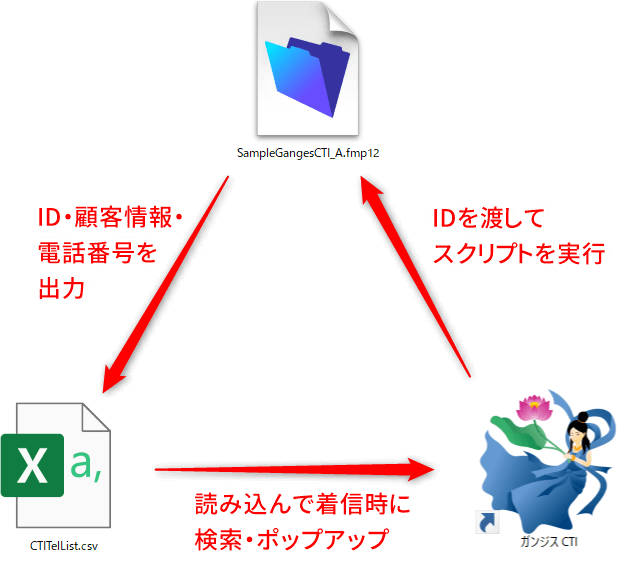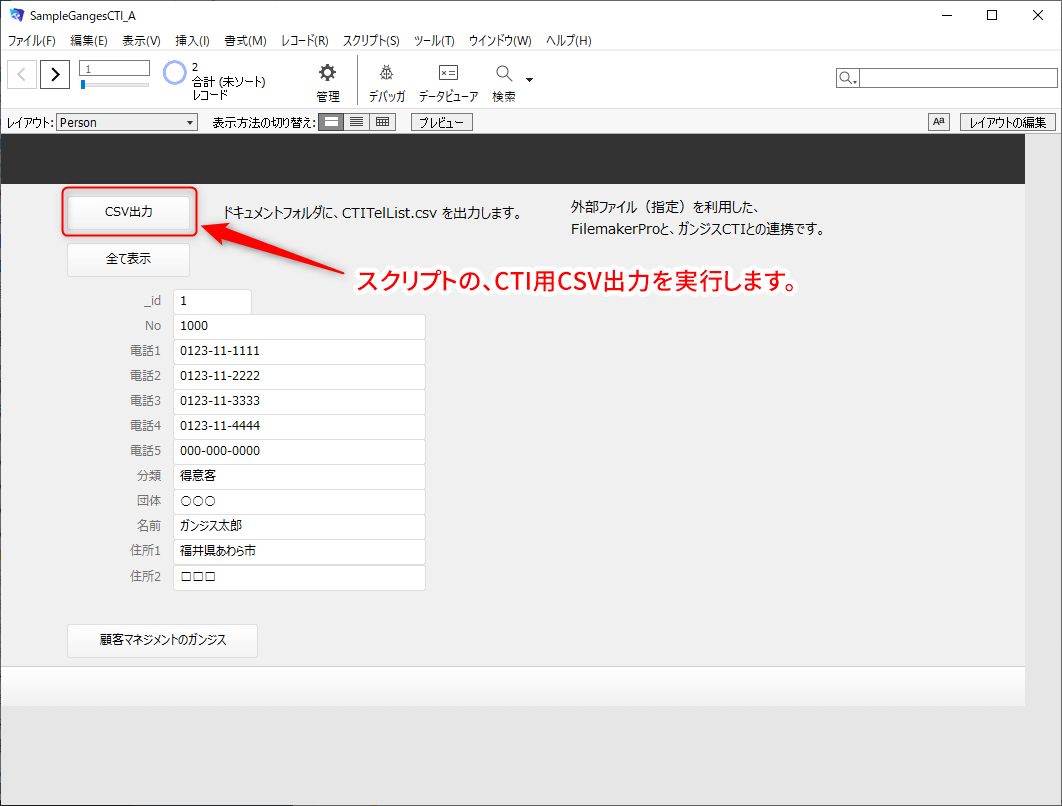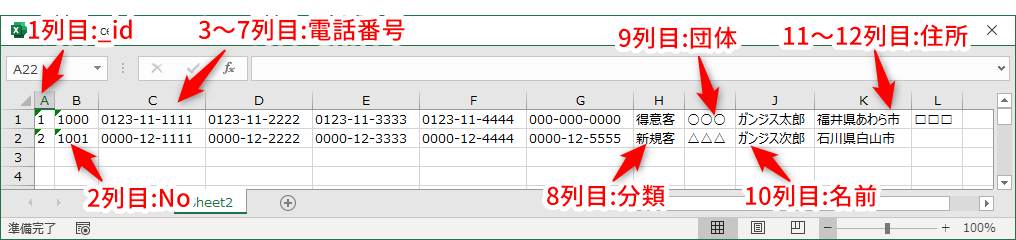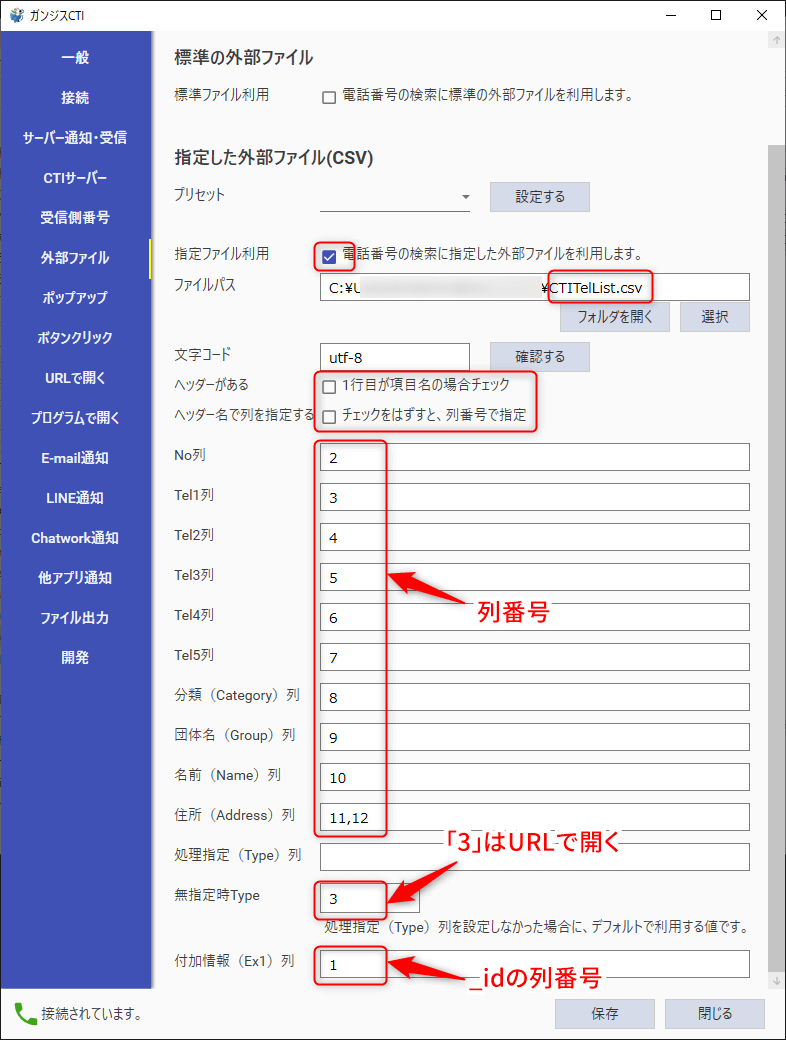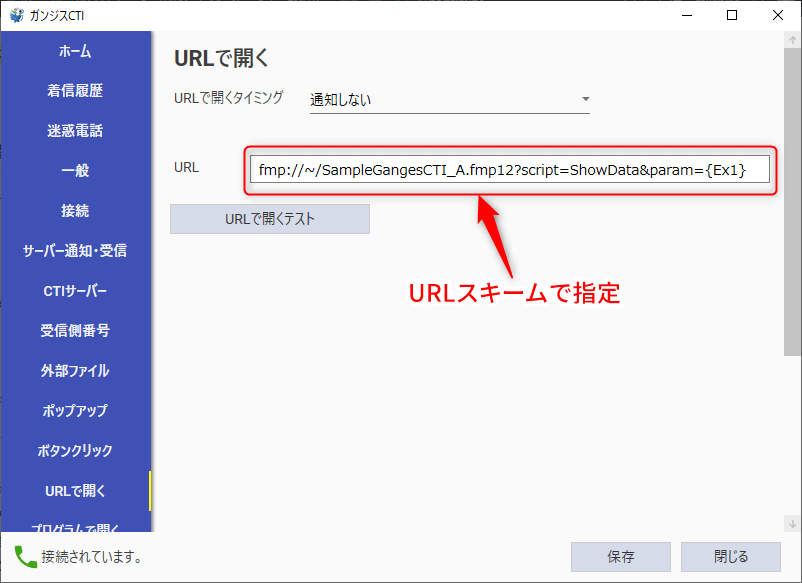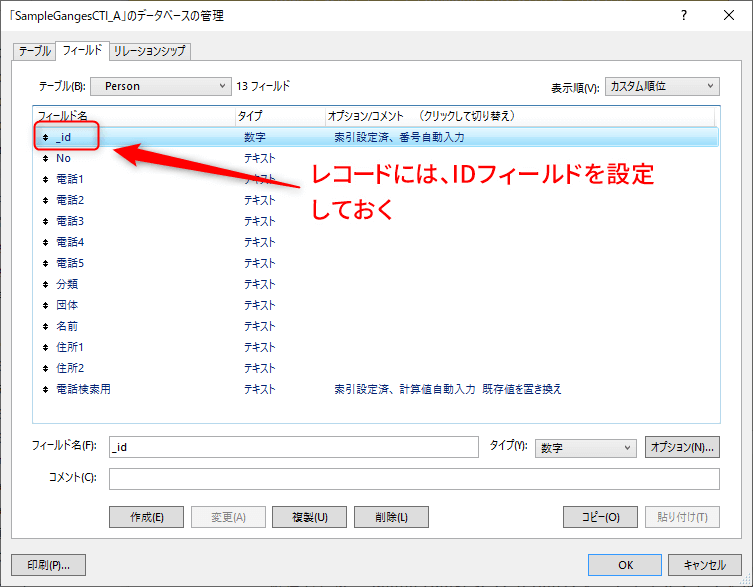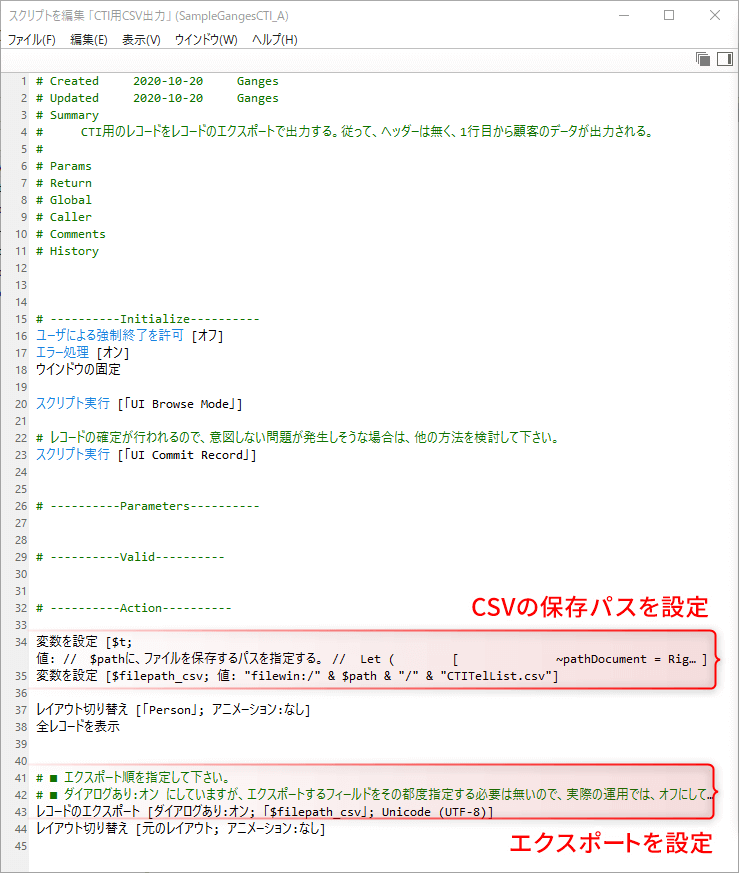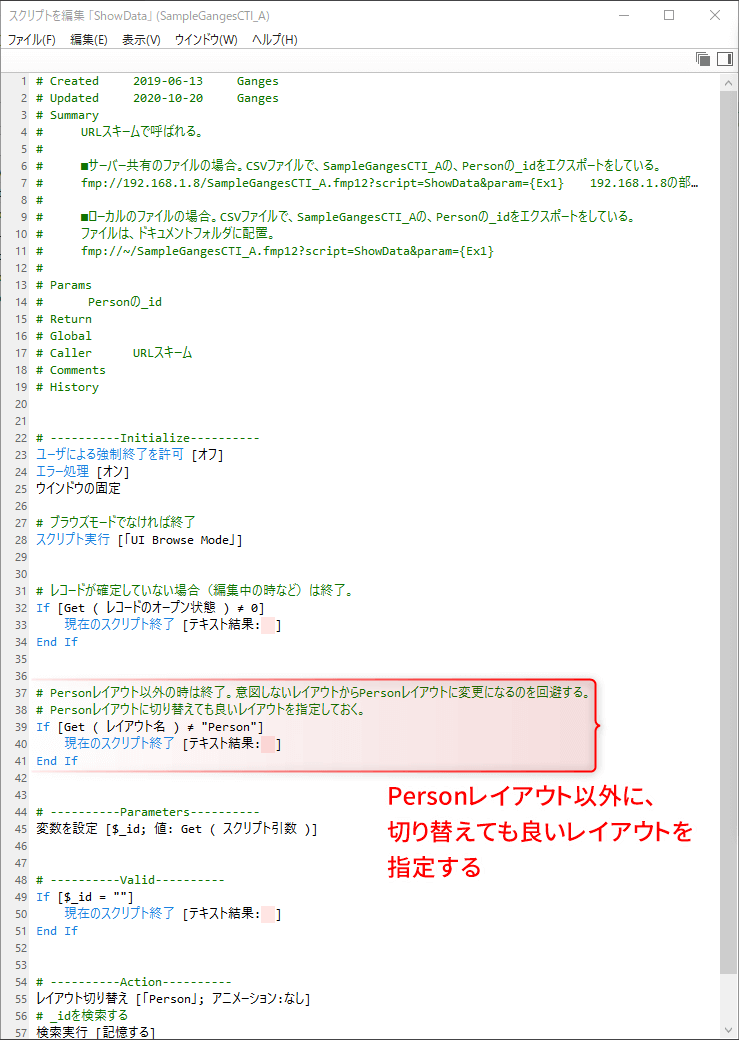![]()
概要
ポップアップに顧客情報を表示し、また、FileMakerProで顧客情報を表示する方法を、サンプルを利用して解説します。
FileMakerとガンジスCTIとの連携では、まず、この方法を行うことを検討すると良いでしょう。
外部ファイル(指定)を利用します。
任意の項目・任意の順序のCSVでOKです。つまり、FileMakerのテーブルから直接出力したCSVを利用できます。
サンプルファイル
SampleGangesCTI_A.zip
解凍した後、SampleGangesCTI_A.fmp12を、ドキュメントフォルダすぐ下に配置して下さい。
Aの仕組み
- FileMakerのデータを、CTITelList.csv(名称は任意でOK)に出力しておきます。
- ガンジスCTIに電話の着信があった時に、その電話番号と一致するレコードをCTITelList.csvから検索します。
- 一致した場合、その情報をポップアップで表示します。
- また、そのレコードのIDを、FileMakerProのデータベースのスクリプトに渡します。
- FileMakerのデータベースでは、そのパラメータを利用して、顧客情報を表示します。
CSVの出力
- サンプルでは、Personテーブルのデータを出力します。
- 出力したCSVを利用するので、電話番号や名前の変更があった時や、新規に追加した時など、CTIで利用するには、その都度出力する必要があります。出力するタイミングは、運用の中で決めて下さい。
出力したCSVは次になります。スクリプトで、レコードのエクスポートを実行するので、ヘッダー名はありません。
このサンプルで出力するのは、
- 1列目 _id
- 2列目 No
- 3~7列目 電話番号
- 8列目 分類
- 9列目 団体
- 10列目 名前
- 11~12列目 住所
です。
- 出力する順序は、この順序でなくて構いません。
- 最低限必要なのは、_idと電話番号です。電話番号は最小1列。最大5列利用できます。
- No・分類・団体・名前・住所は無くても構いません。
外部ファイルの設定
- 指定ファイル利用 チェックします。
- ファイルパス 出力したCSVファイルを指定します。
- ヘッダーがある チェックをはずします。
- ヘッダー名で列を指定する チェックをはずします。
- No列から住所列まで 列番号で指定します。
住所のように、複数の列に分かれている場合は、「,」で区切ります。例 11,12 - 無指定時Type 「3」にします。URLで開くになります。
- 付加情報(Ex1)列 _idのある列を指定します。ここでは、1列目です。
URLで開く
「URL を使用してファイルを開く」という機能を、ガンジスCTIが利用して、FileMakerのファイルのスクリプトを実行することができます。
サーバーで共有している場合も、ローカルの1台のPCでも、どちらでもOKです。
ガンジスCTIの設定「URLで開く」に、FileMakerのURLスキームを設定します。
例:
- サーバーでファイルをホストする場合。192.168.1.8は、サーバー(ホスト)のアドレス
fmp://192.168.1.8/SampleGangesCTI_A.fmp12?script=ShowData¶m={Ex1}
- ドキュメントフォルダにファイルを置いた場合。
fmp://~/SampleGangesCTI_A.fmp12?script=ShowData¶m={Ex1}
複数台のPCで、FileMakerProと連携
着信があった時に、複数台のPCで顧客情報をポップアップで表示し、表題をクリックすると、FileMakerProのデータベースで表示することができます。
複数のPCで着信処理のいずれかの方法を採用します。
次の例は、サーバー通知・受信あるいはサーバー・クライアント機能を利用した例です。
- サーバー通知・受信あるいは、サーバー・クライアント機能の設定を行います。
- 電話機器と接続したPCで、Aの仕組みの設定を行います。電話機器と接続するのは1台のみでOKです。
- クライアントPC(電話機器と接続していないPC)でも、ガンジスCTIでURLで開くを設定します。
例:fmp://192.168.1.8/SampleGangesCTI_A.fmp12?script=ShowData¶m={Ex1} - クライアントPCでも、ポップアップが表示されたら、表題をクリックすると、FileMakerProで情報が表示されます。
ポップアップのテスト
ポップアップ表示テストを実行すると、ポップアップが表示されます。
サンプルのデータベースを開いておけば、表題をクリックで、データベースで顧客ページを表示します。
データベースとスクリプト
- Personテーブルには、IDフィールドを設定しておきます。フィールド名は任意でOK。
- フィールド「電話検索用」がありますが、このサンプルファイルでは利用していません。
主要なスクリプトは、2つです。
- CTI用CSV出力 名称は任意でOK
- ShowData 名称を変更した場合は、ガンジスCTIの設定で、ShowDataになっているところも変更する。
既存のデータベースに追加して下さい。
UI Browse Modeと、UI Commit Recordは、スクリプトを実行する前に、実行可否をチェックするスクリプトです。